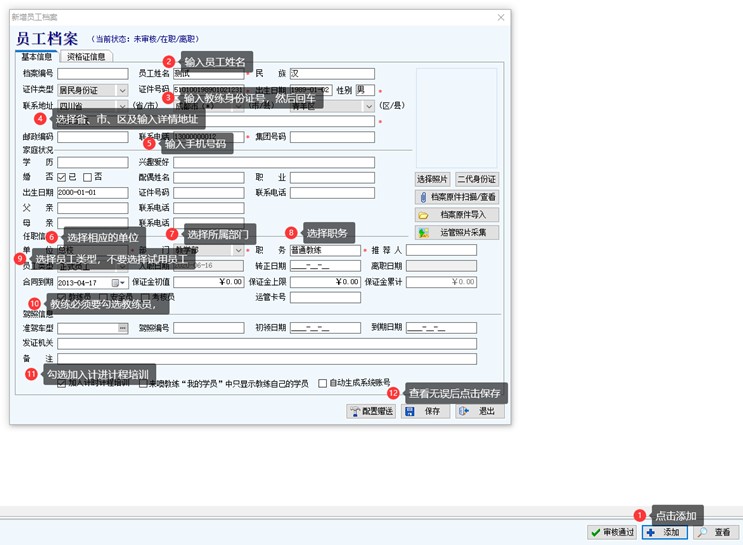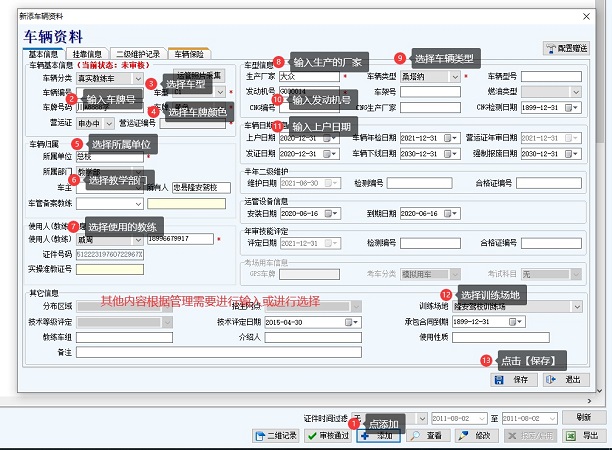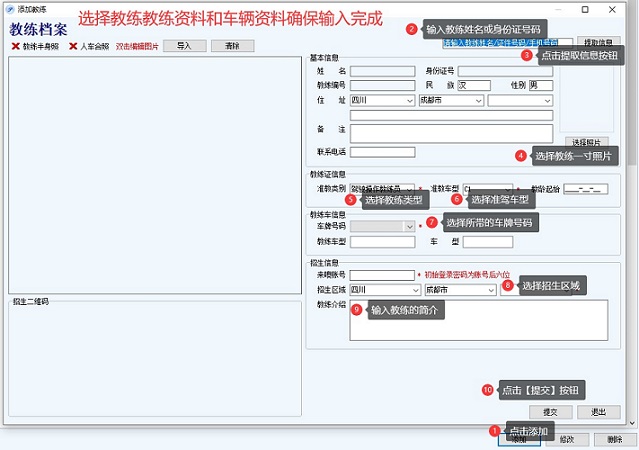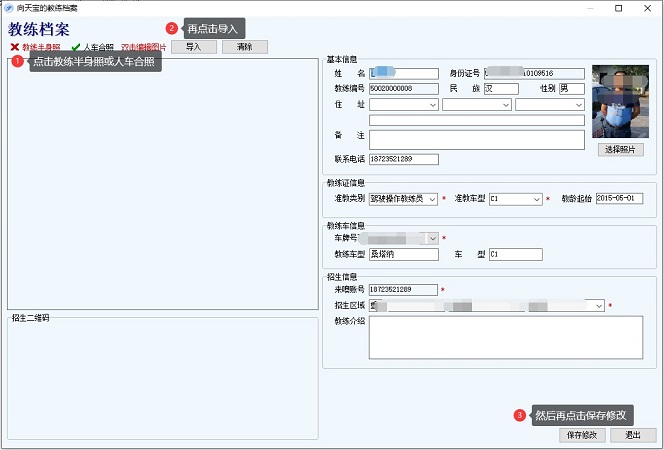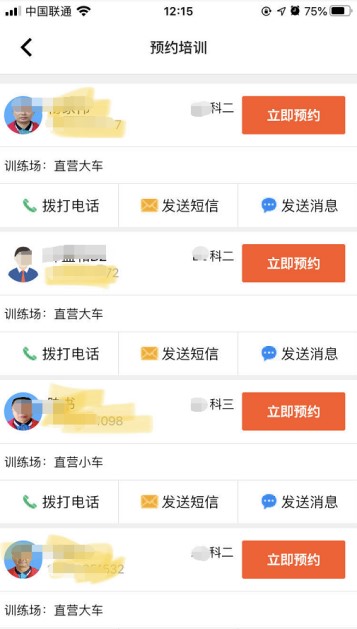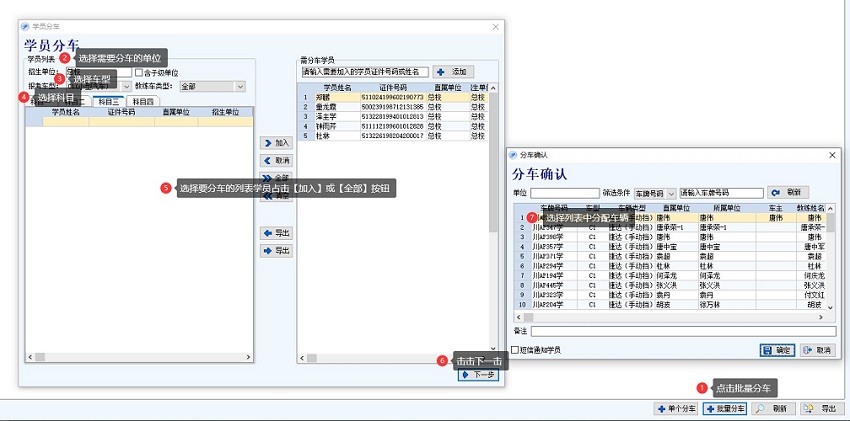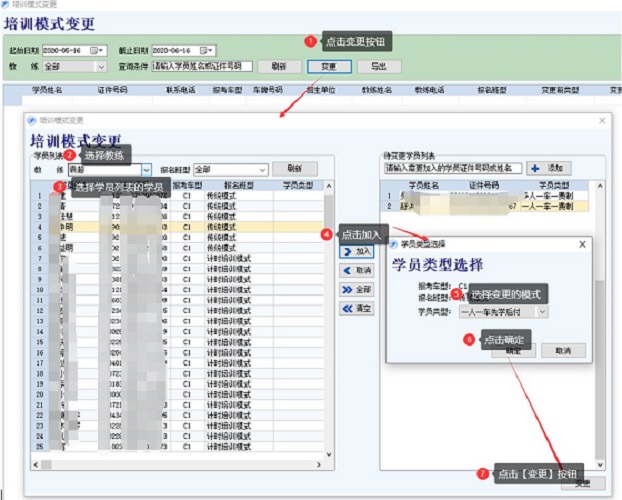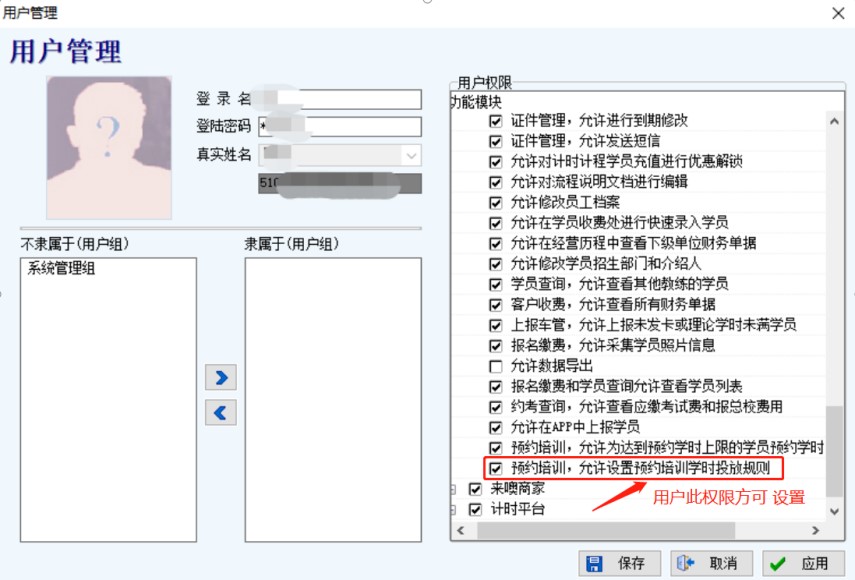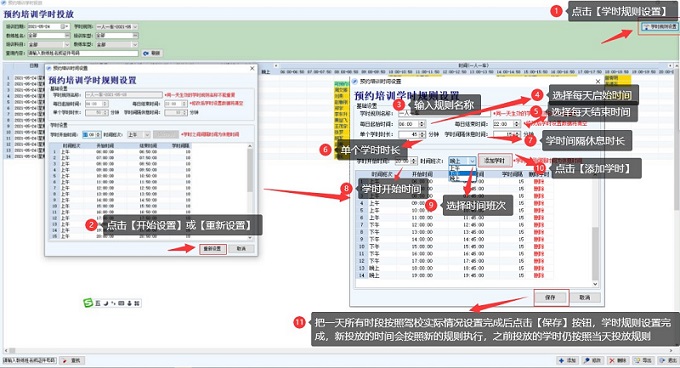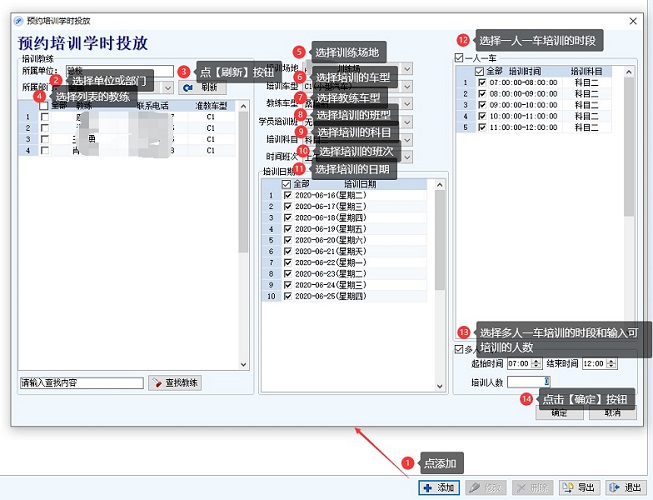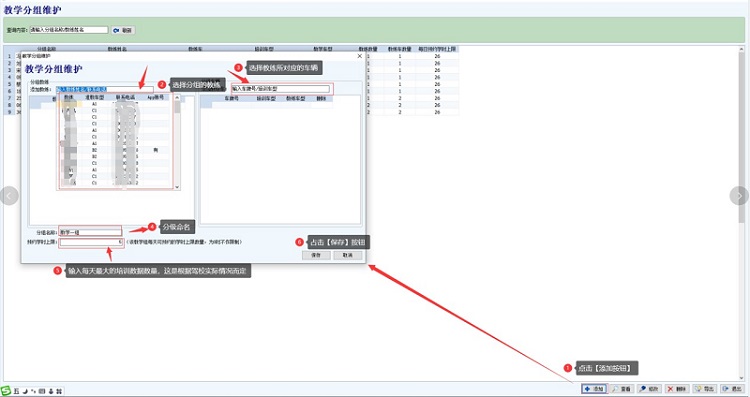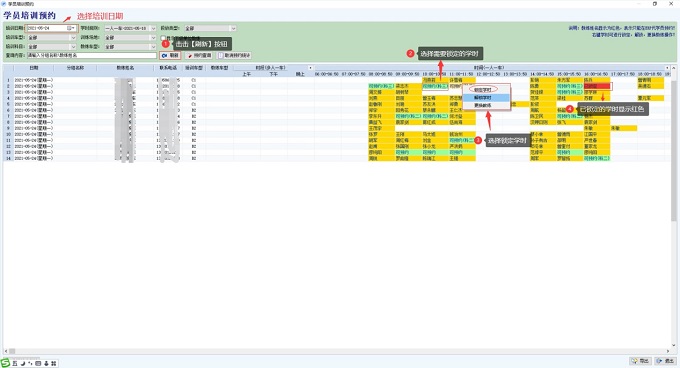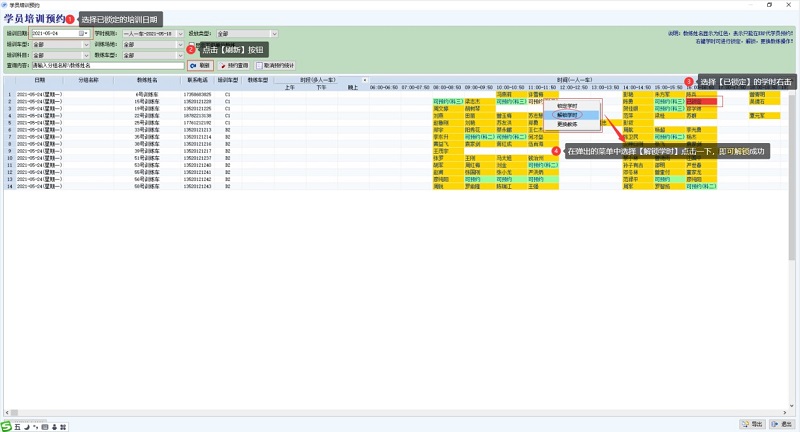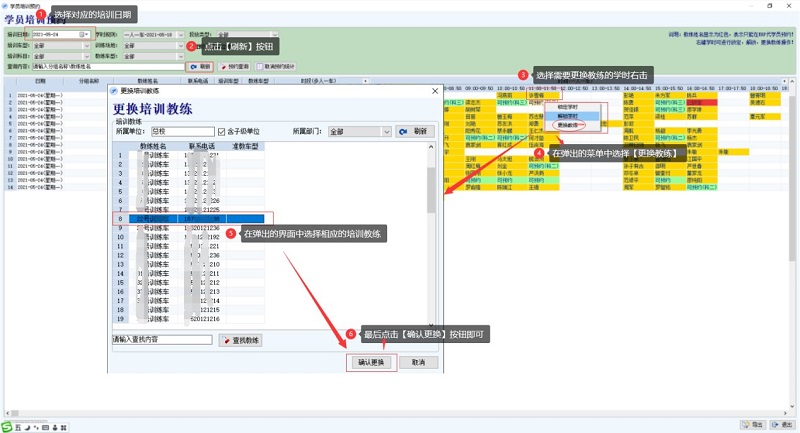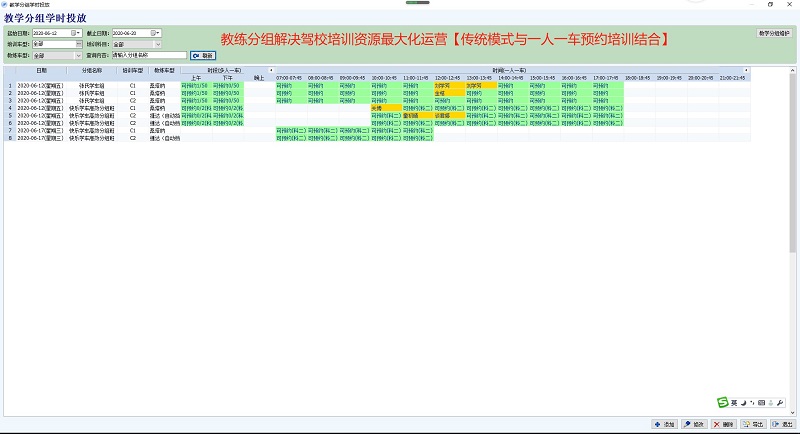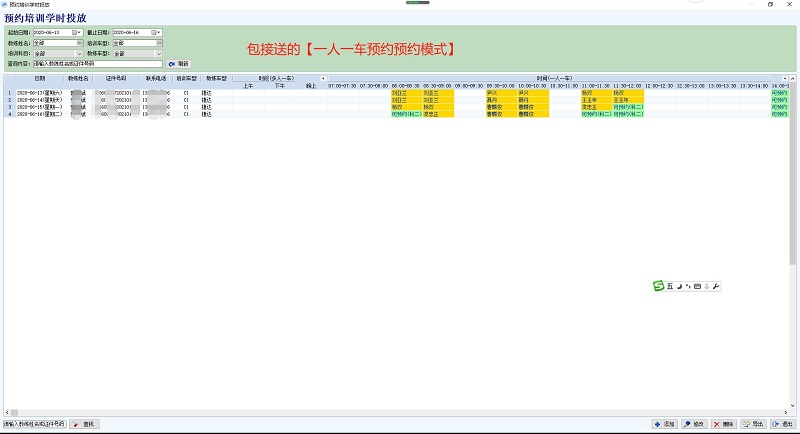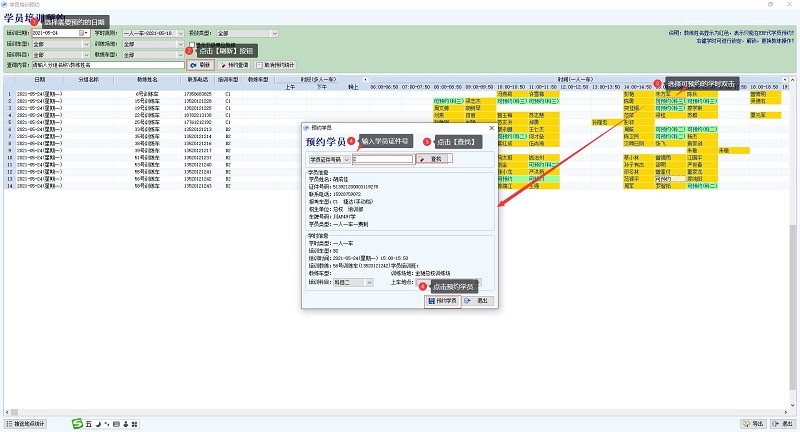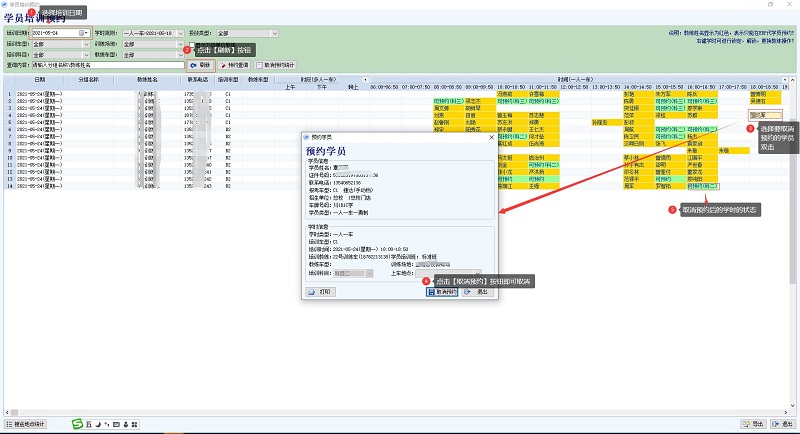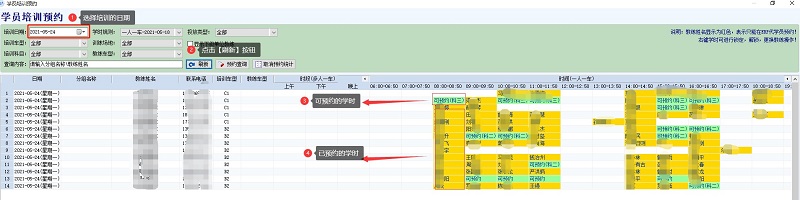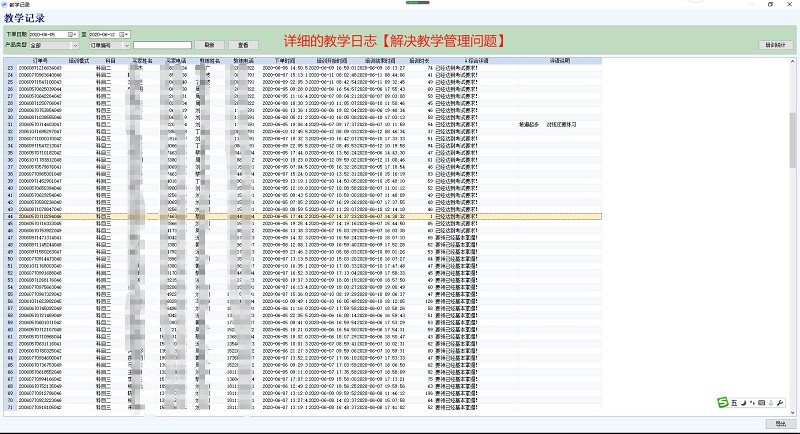博软驾校管理系统预约培训操作使用手册

一、总校准备工作
(一)员工档案建立
点击【基础数据】--【员工档案】按照下图所示的步骤录入员工档案:
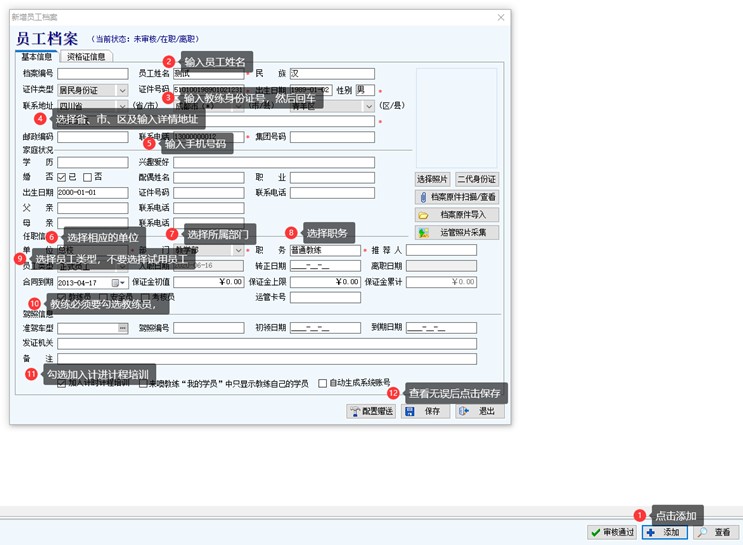
然后选中列表的教练点【审核通过】
(二)车辆资料的录入
点击【基础数据】——【车辆资料】按照下图所示的步骤录入车辆资料:
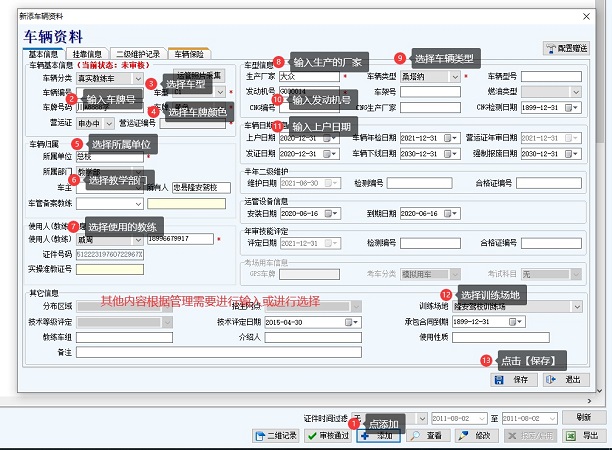
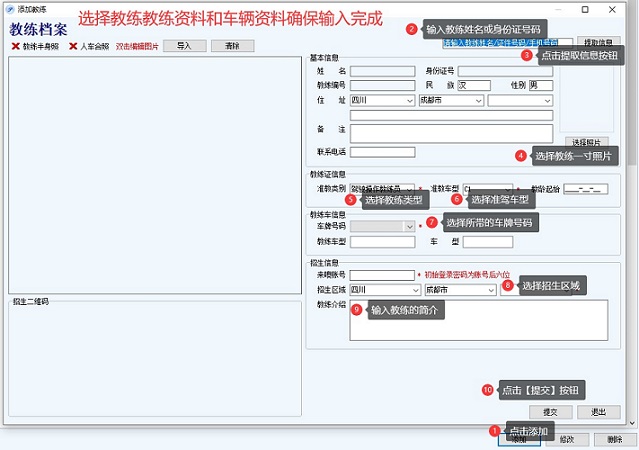
之后再添加教练的展示照片或人车合照(车辆45度角)
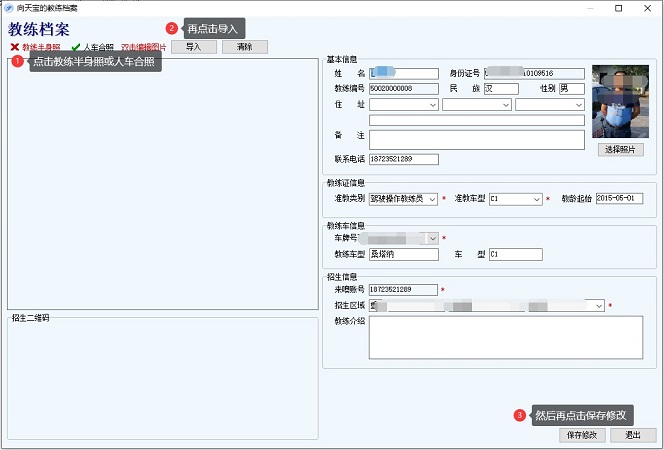
提交后学员端来噢App即可展示教练信息,如下图所示:
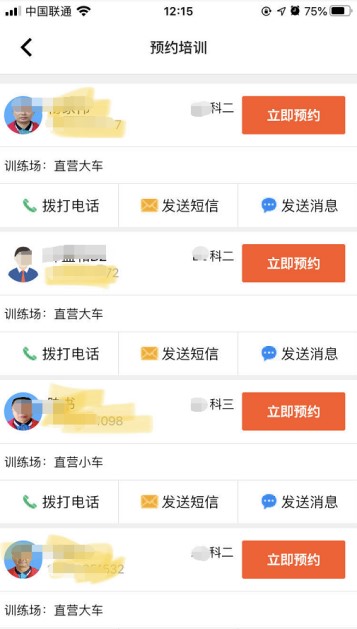
二、学员分车
点击【教务管理】——【学员转学】按照下图所示的步骤进行:
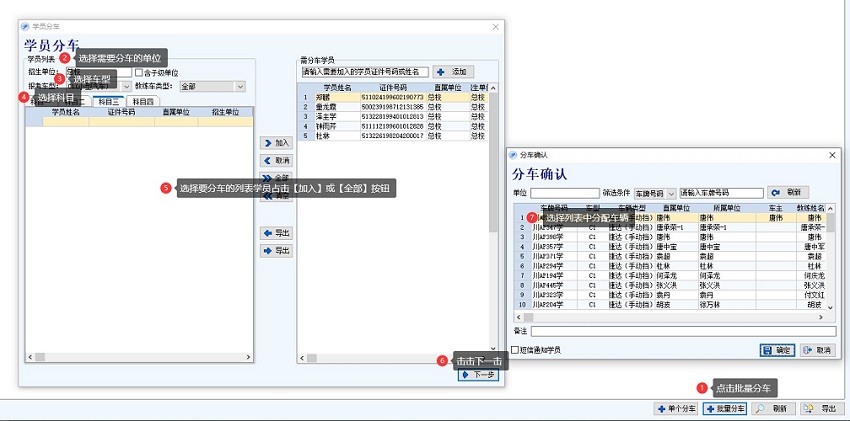
之后点击确定按钮即可。
三、学员培训模式变更
点击【电商管理】--【培训模式变更】按照下图所示的步骤进行:
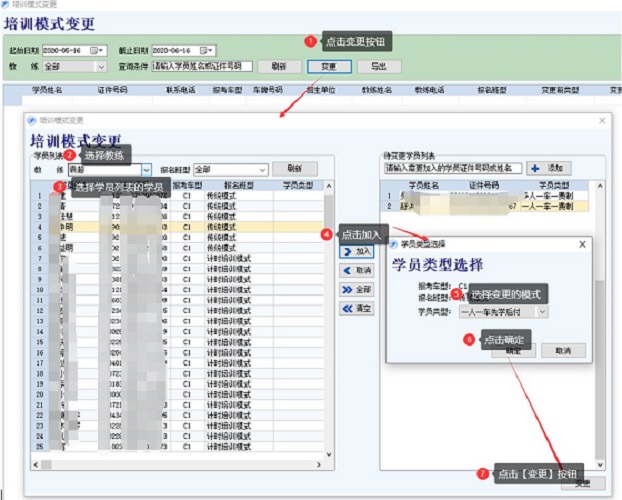
四、培训教学计划安排
(一)计时培训
1、学时规则设置投放
拥有学时规则设置权限的用户可设置学时规则,如下图所示:
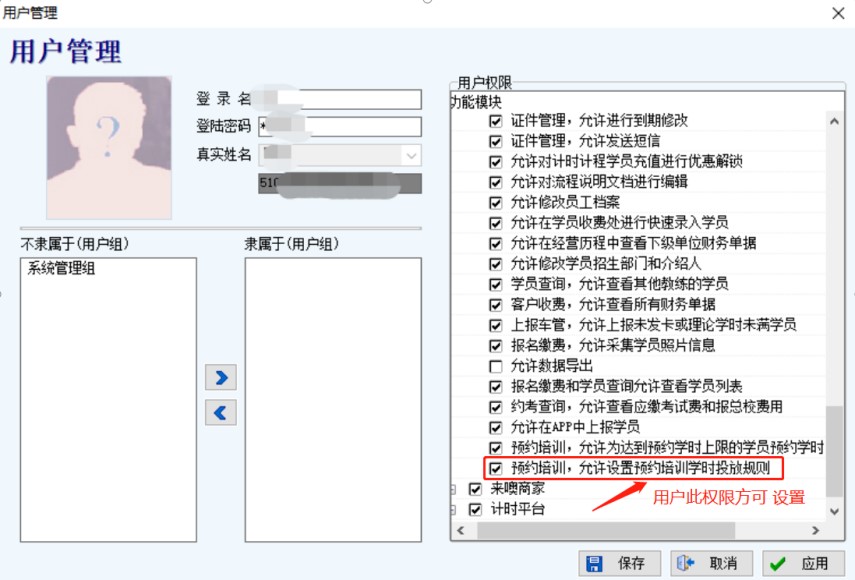
点击【预约培训】--【培训学时投放】或【分组学时投放】,再点【学时规则设置】按钮,在弹出的界面上点击【开始设置或重新设置】按钮,再进行学时规则设置,如下图所示:
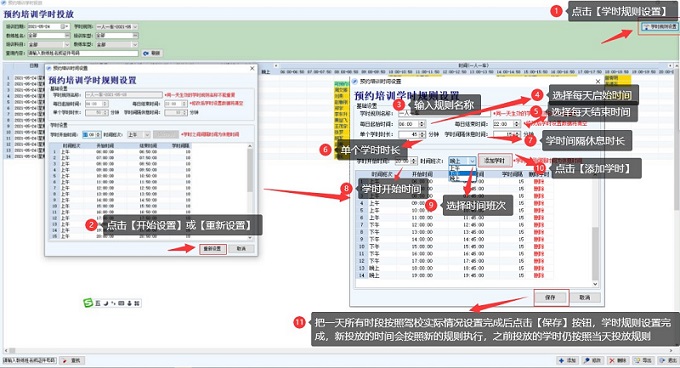
2、学时投放
点击【计时培训】--【培训学时投放】,再点击【添加】按钮,按照下图所示的步骤进行:
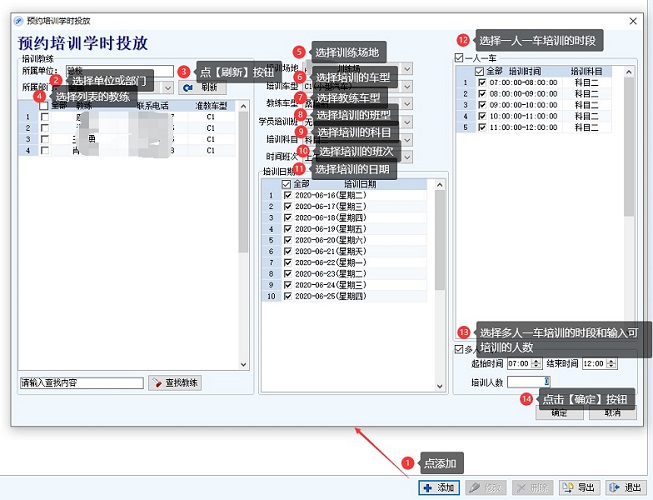
注意:新的学时规则设置后,在投放学时,已投放的学时是按照当时投放规则执行,新规则是以之后的投放学时执行,双方互不干扰,但不可同一天投放两种学时规则。
(二)分组学时投放
分组学时主要是解决驾校一个教练或几个教练培训不同车型的学员,即一个教练或一组教练使用多台车,达到驾校的人力资源与车辆资源的充分利用,让驾校运营效率最大化的同时节省成本并进行有效的管控。
1、学时规则设置
与上述学时规则设置一致,详情见上述学时规则设置。
2、分组设置
点击【计时培训】--【分组学时投放】,点击【分组教学维护】,如下图所示:

进入教学分组维护后,点击【添加】按钮,在弹出的界面选择分组的教练和对应的车辆,再输入分组的名称以及学时上限数量后,点击【保存】,如下图所示:
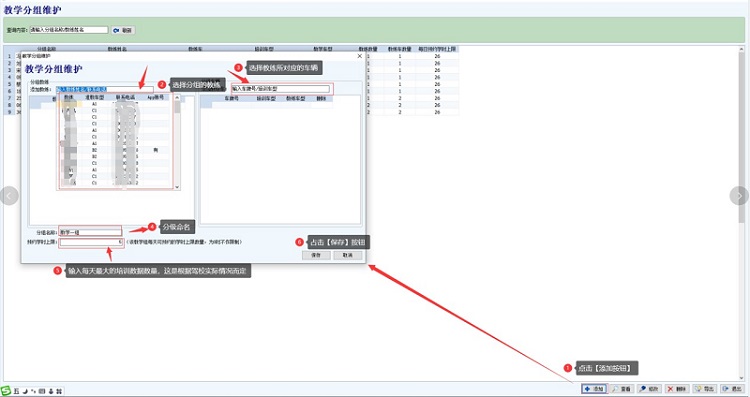
注意:分组教练在没有投放之前,可以进行修改和删除,一旦投放学时后就不能进行修改分组的教学了。
3、分组学时投放
点击【计时培训】--【分组学时投放】,点击【添加】,然后在弹出的界面上勾选对应的分组,之后选择培训场地、培训科目,再勾选培训日期,然后再勾选一人一车培训的时段或多人一车(自定义多人一车培训时段启始和结束培训时间以及培训最大培训人数),最后点击【确定】按钮,如下图所示操作:

(三)学时锁定、解锁及更换培训教练
1、锁定学时
点击【计时培训】--【培训预约】,选择对应的日期,然后再选择【可预约】的学时右击,在弹出的选择菜单中选择【锁定学时】点击一下即可,学时锁定后,会显示红色的已锁定,如下图所示:
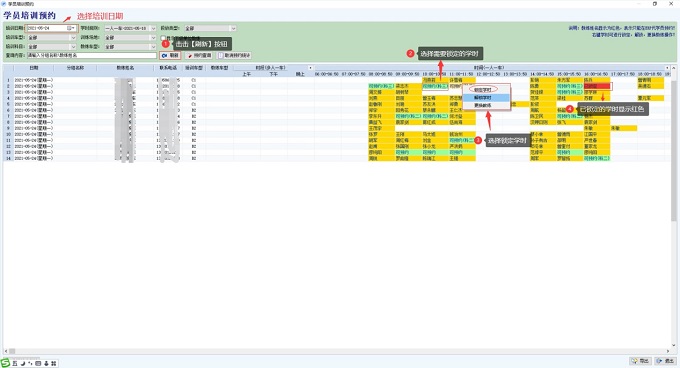
2、解锁学时
点击【计时培训】--【培训预约】,选择对应的日期,然后再选择【已锁定】的学时右击,在弹出的选择菜单中选择【解锁学时】点击一下即可,学时解锁后,会显示绿色的可约考科目二/科目,如下图所示:
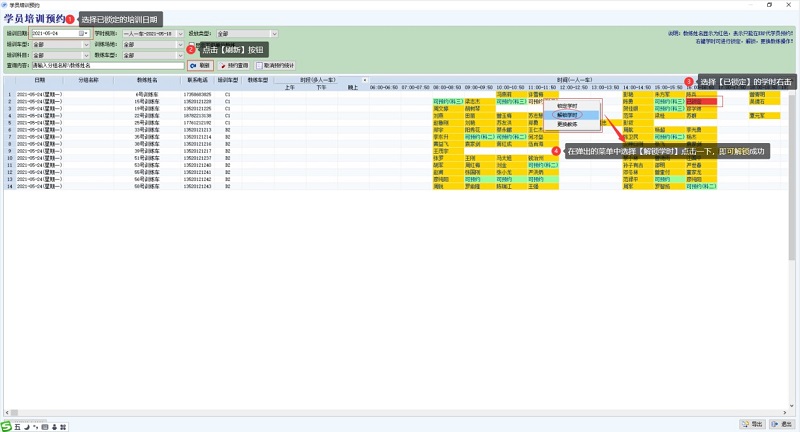
3、更换教练
点击【计时培训】--【培训预约】,选择对应的日期,然后再选择【已预约】的学时右击,在弹出的选择菜单中选择【更换教练】点击一下即可,然后在更换教练界面选中培训的教练后,点击【更换教练】按钮,教练更换后,对应的学时会有更换的标记,如下图所示操作:
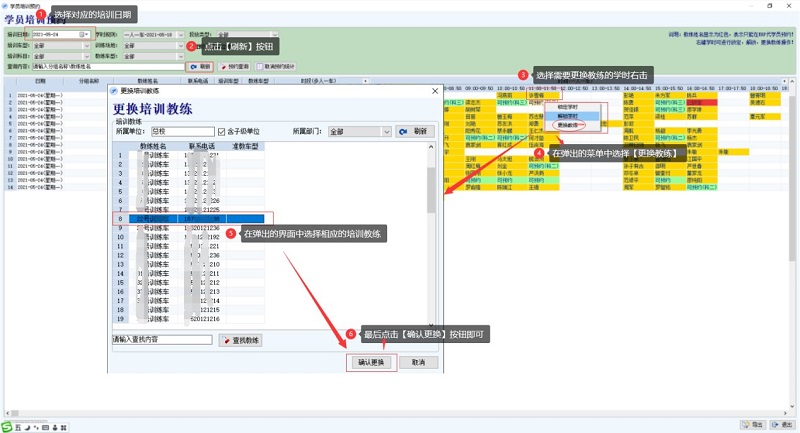
(四)投放学时后模拟展示
投放成功后如下图所示,不同的模式展示不同列表信息。
1、多人一车与一人一车混合模式
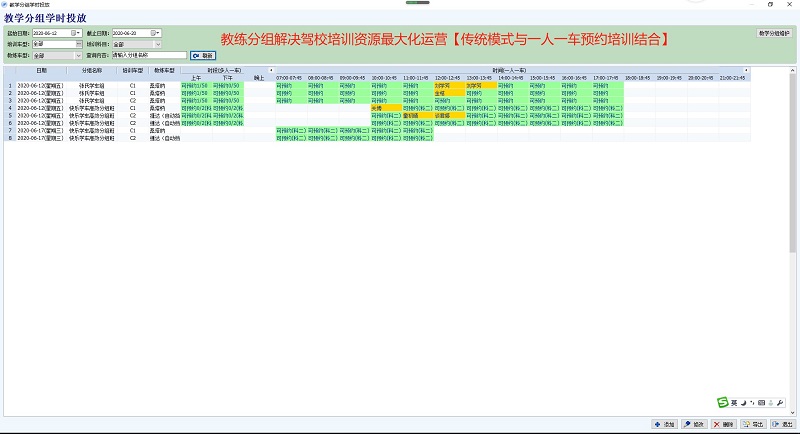
2、专车接送或自主到训练场培训的一人一车模式

3、教练车包接送的一人一车培训模式
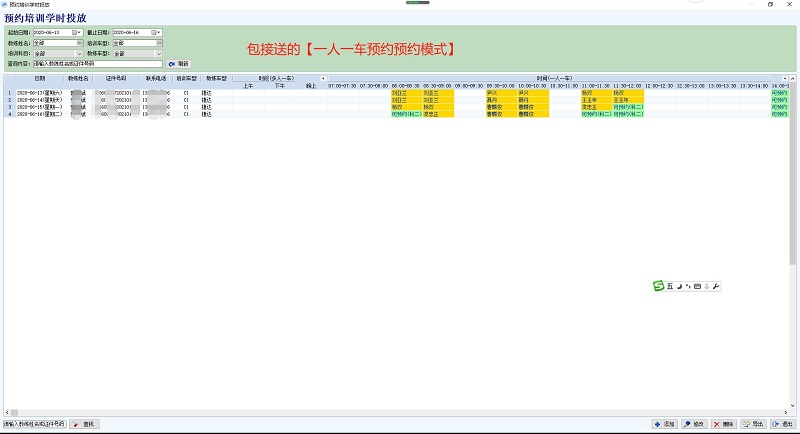
五、学时预约
后台预约
1、预约学员
点击【计时培训】--【培训预约】,选择对应的日期后,点击刷新按钮,然后再选择【可预约】的学时双击,在弹出的选择菜单中选择输入学员证件号点击查找,最后点击【预约学员】按钮即可,学员预约成功后,可预约学时就变成黄色并显示学员名字,如下图所示的操作步骤:
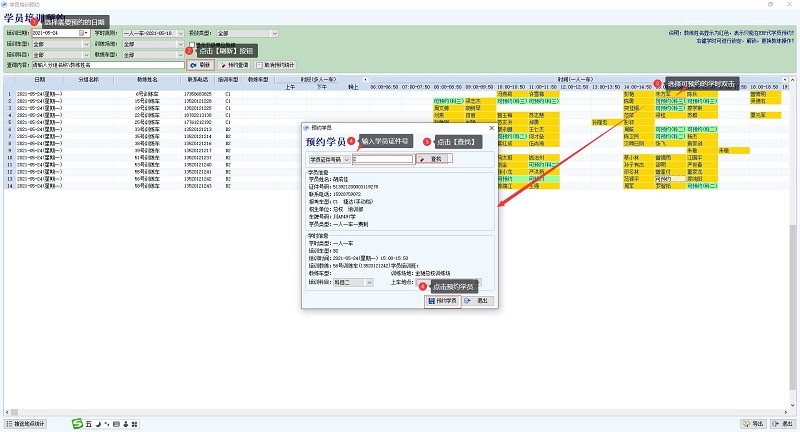
2、预约取消
点击【计时培训】--【培训预约】,选择对应的日期后,点击刷新按钮,然后再选择【已预约】的学时双击,在弹出的预约取消界面点击【预约取消】按钮即可,学员取消预约成功后,取消的学时变成绿色的【可预约】状态,如下图所示的操作步骤:
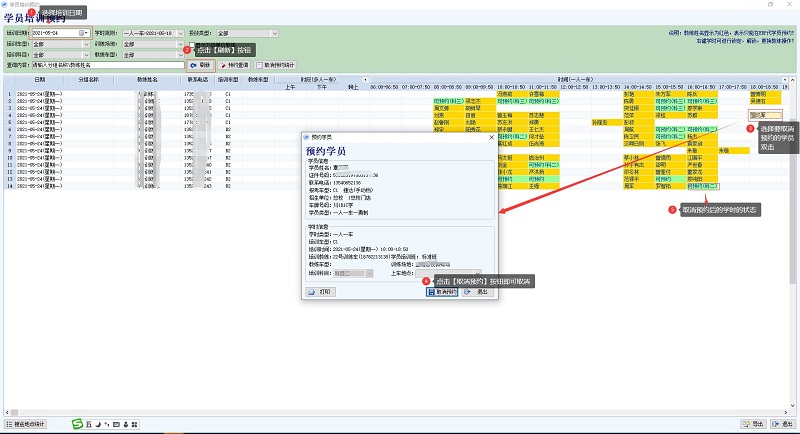
3、预约学时查看
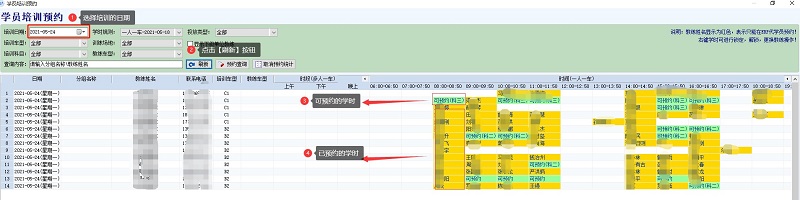
六、教练日志
教练培训完成后,通过来噢教练App对学员每个培训项目进行点评后,形成学员的教练日志及对学员进行点评,点击【电商管理】--【教学记录】选择相应的查看日期后点击刷新按钮即可,如下图所示:
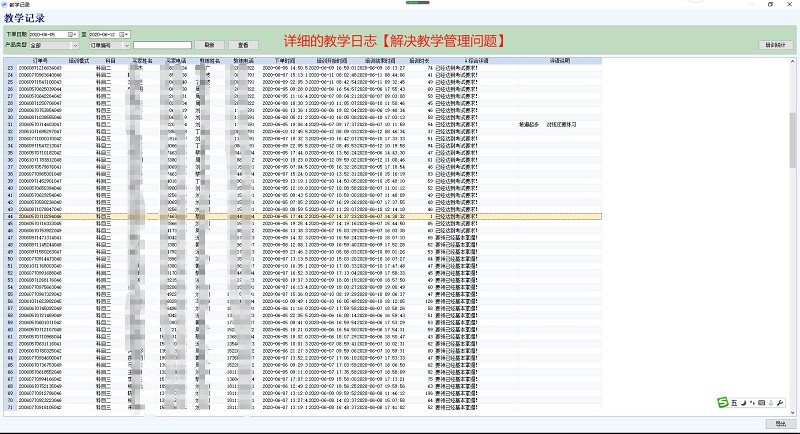
七、学员评价
教练培训完成后,学员通过来噢App对教练的服务进行评价,形成学员对教练服务评价,点击【电商管理】--【学员评教】选择相应的查看日期后点击刷新按钮即可,如下图所示: